Modifier en masse les produits dans le catalogue de produits
Modifiez les produits en masse pour apporter des modifications à plusieurs articles de votre catalogue de produits simultanément. Vous pouvez modifier en masse les produits via le tableau de bord de votre navigateur Web ou via l'application Catalogue sur votre terminal GoDaddy Smart.
- Connectez-vous au où vous gérez votre compte GoDaddy Payments (utilisez votre nom d'utilisateur et votre mot de passe GoDaddy).
- Dans le menu de gauche, sélectionnez Catalogue .
- Dans le coin supérieur droit, sélectionnez
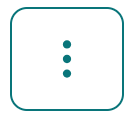 Plus , puis sélectionnez Modification rapide .
Plus , puis sélectionnez Modification rapide . - Pour chaque produit, vous pouvez modifier:
- Nom : Sélectionnez le nom actuel et remplacez-le par le nouveau.
- Visibilité : activez ou désactivez la bascule pour modifier la visibilité dans le catalogue.
- Prix : Sélectionnez le prix actuel du produit et remplacez-le par le nouveau.
- Sale Price : Il s'agit du prix réduit pour ce produit. Sélectionnez la valeur actuelle et remplacez-la par la nouvelle.
- Suivi de l’inventaire : activez ou désactivez la bascule pour activer ou désactiver le suivi de l’inventaire.
- En stock : il s'agit de la quantité du produit qui réside encore physiquement dans l'inventaire. Pour le modifier, vous devez d'abord activer le suivi de l'inventaire , puis sélectionner la valeur actuelle et la remplacer par la nouvelle.
- Catégorie : Sélectionnez la catégorie que vous souhaitez utiliser dans le menu déroulant (vous devez d'abord créer des catégories).
- Lorsque vous avez terminé vos modifications, sélectionnez Enregistrer .
Utilisez l'application Catalogue sur le terminal intelligent pour modifier en masse les produits existants dans votre catalogue GoDaddy Payments. Vous pouvez modifier jusqu'à 25 éléments à la fois.
- Sur la page d'accueil de votre terminal intelligent, touchez Catalogue.
- Sous Produits , cochez la case en regard de chaque produit que vous souhaitez modifier.
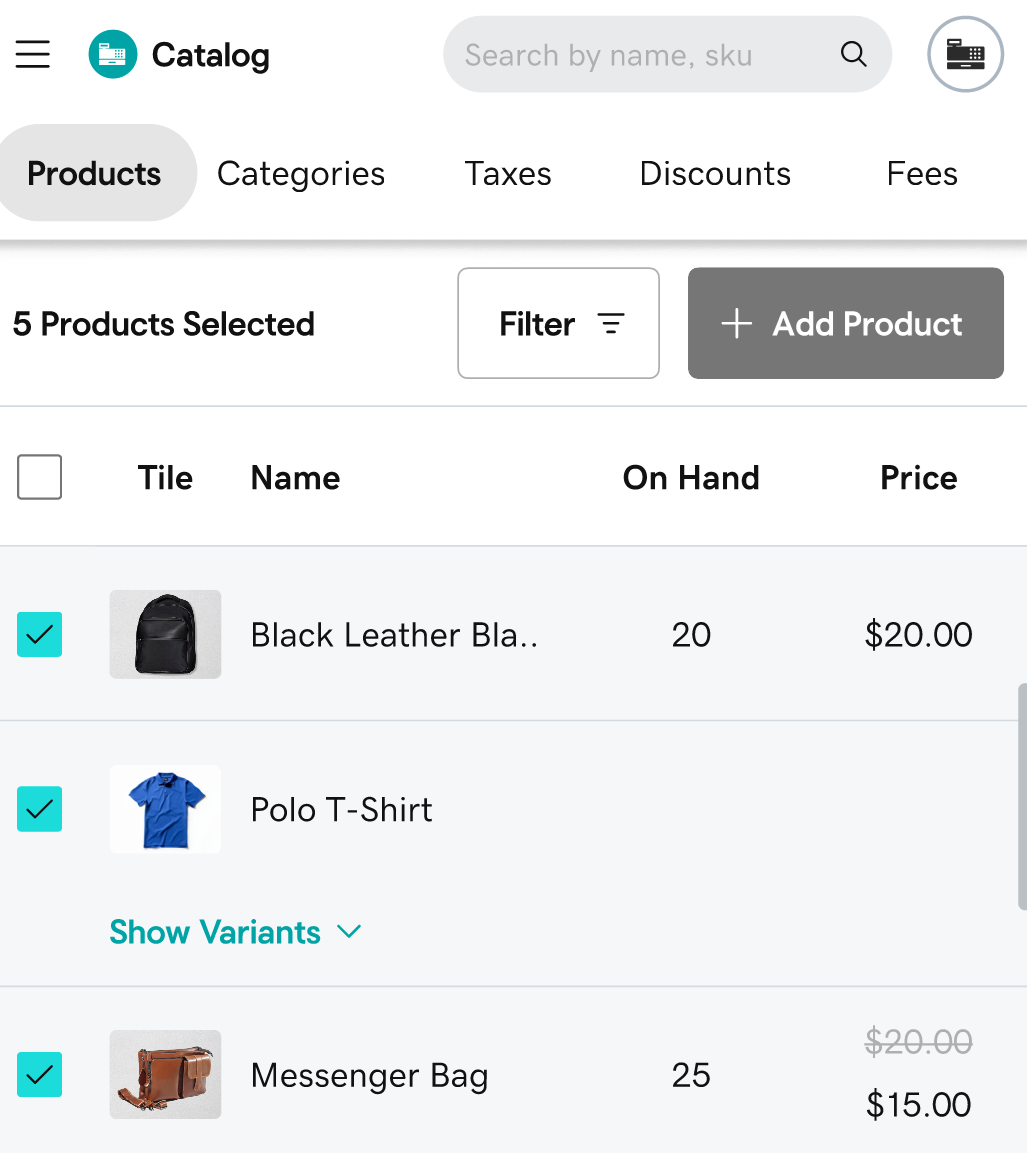
- Dans le coin inférieur gauche, appuyez sur Modification en masse dans le menu déroulant.

- Appuyez sur l'attribut ( Modifier l'inventaire , Mettre à jour le prix , Attribuer à une catégorie , Activer la vente en personne ) que vous souhaitez modifier.
- L'inventaire compte : appuyez sur Modifier l'inventaire . Sous En stock , mettez à jour le niveau de stock actuel pour chaque produit sélectionné.
- Prix : Appuyez sur Mettre à jour le prix . Mettez à jour les champs Prix et Prix de vente selon vos besoins.
- Catégorie : Appuyez sur Attribuer à la catégorie . Cochez la case en regard de chaque catégorie à laquelle appartiennent les produits.
- Disponibilité des ventes en personne : appuyez sur Activer la vente en personne . Sous Vendre en personne , activez ou désactivez les boutons. Les produits qui ne sont pas activés pour les ventes en personne peuvent être vendus via votre boutique en ligne, mais ils ne seront pas disponibles à la vente sur votre terminal intelligent. Remarque: vous pouvez vendre jusqu'à 10 produits à la fois sur un terminal intelligent GoDaddy avec un plan GoDaddy Payments gratuit. Si vous avez besoin de vendre plus, souscrivez au plan Point de vente Plus pour vendre un nombre illimité de produits sur votre terminal PDV.
- Lorsque vous avez terminé vos modifications, appuyez sur Confirmer .
En savoir plus
- Découvrez comment ajouter des produits à votre catalogue de produits .
- Consultez quelques bonnes pratiques pour gérer votre catalogue de produits .
- Créez une commande sur un terminal GoDaddy Smart.